¿Qué significa y cómo eliminar el PXE Post sobre IPv4 cuando enciende la computadora o la computadora portátil?
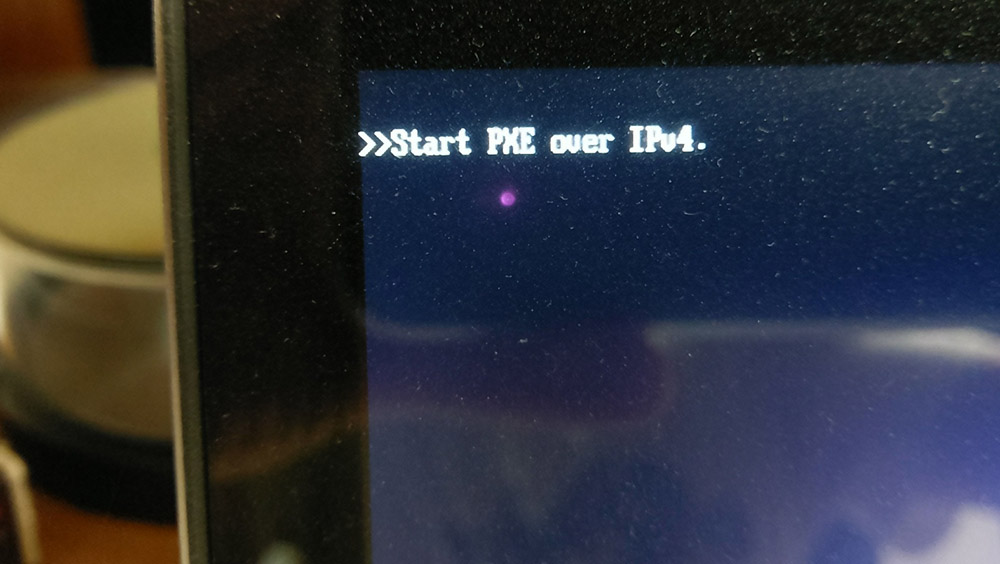
- 2675
- 769
- Cristian Collazo
Incluyendo una PC, computadora portátil o arranque una máquina virtual, el usuario puede ver el mensaje "Iniciar PXE a través de IPv4" en la pantalla que detiene la carga del sistema. El aviso aparece independientemente del sistema operativo instalado o incluso su presencia en la computadora e indica que los intentos del dispositivo se inician con PXE. Este tipo de descarga permite que el dispositivo se cargue desde la red sin usar unidades locales y expandir el sistema operativo. Al mismo tiempo, el arranque PXE en el BIOS no es una carga de prioridad y a menudo se encuentra al final entre las fuentes de carga al comienzo del sistema operativo. ¿Por qué razones puede aparecer este problema y cómo lidiar con él, consideraremos.
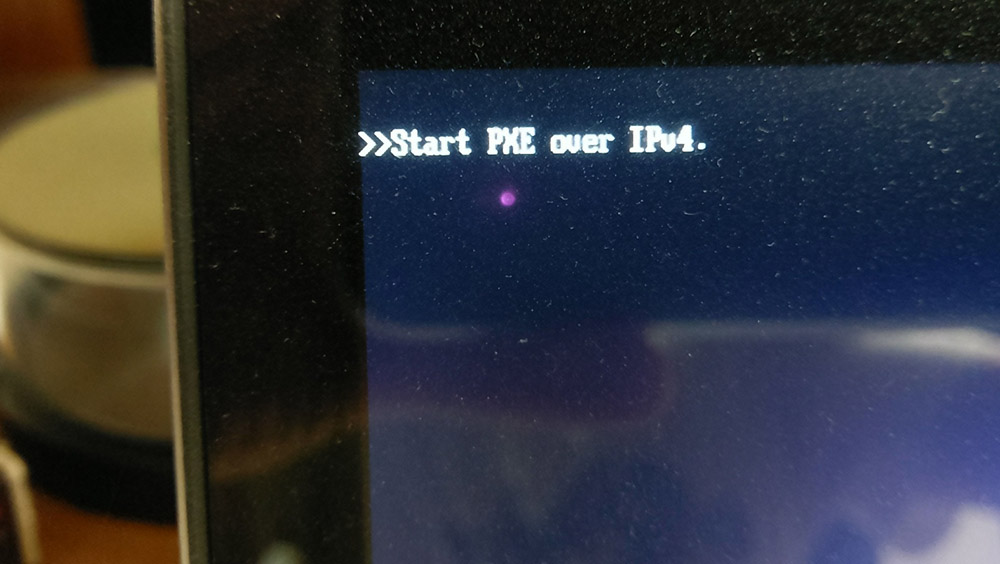
Por qué se activa la descarga de la red
Si se enfrenta a la notificación "Iniciar PXE sobre IPv4", primero debe averiguar qué es y luego eliminar el problema por su cuenta.
Cuando se inicia el dispositivo de la computadora, la búsqueda de la descarga de archivos en esas unidades que se indican en los parámetros de carga del sistema BIOS (UEFI), incluido el intento de descarga de descarga, se puede realizar desde la red si dicho elemento está presente en el Lista de opciones disponibles.
Cuando el lanzamiento desde HDD, SSD o medios de carga no se ejecutó, por ejemplo, debido al daño al disco, al cargador de arranque, la ausencia del sistema en las unidades o debido al modo de carga inapropiado para la unidad USB extraíble, el sistema cambia a el siguiente dispositivo en la lista. En este caso, se activa una descarga de red, después de lo cual puede observar un error en la pantalla.
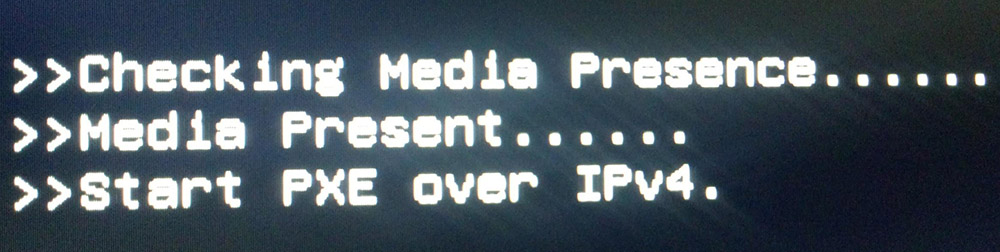
La falla puede provocar una falla en las acciones del BIOS, como un cambio en la prioridad del arranque, así como un cambio en el equipo. Con menos frecuencia, la fuente del problema es la falla del disco duro, como resultado del cual dejó de determinarse, o existe la posibilidad de que la batería del BIOS se haya sentado, lo que se debió a la prioridad de la carga.
Cómo corregir el error "Iniciar PXE a través de IPv4"
El usuario podrá hacer frente a la tarea con su propia mano, mientras que se requerirán ciertas habilidades para trabajar con BIOS. Al eliminar el mensaje "Iniciar PXE sobre IPv6" (en lugar de IPv6, el texto puede indicar el protocolo IPv4, en este caso, este factor no importa y no cambia la esencia del problema) los mismos métodos se usan como con otros Errores similares:
- Comprobando el procedimiento de descarga en BIOS/UEFI, instalando el dispositivo deseado como una prioridad (en la pestaña Bot);
- Apagado de arranque seguro;
- Encienda el modo heredado si el modo UEFI está activo o la activación de carga de UEFI si el heredado está activado;
- Desconectar la opción Wakeon LAN en el BIOS, que le permite encender la computadora de forma remota a través del comando a través de la red local;
- Actualización de BIOS.
Como puede ver, cómo eliminar esta notificación que ocurre en la pantalla al comienzo de la computadora es varias, su efectividad depende directamente de la causa de la falla. Considere paso a paso qué hacer si vio el mensaje "Iniciar PXE sobre IPv4" al cargar el dispositivo.
Encender el dispositivo de carga
Lo primero que debe hacer cuando aparecen tales errores es verificar el procedimiento de carga del BIOS. Es posible que la prioridad haya cambiado por alguna razón, y después de configurar el sistema se cargará nuevamente desde un disco duro. Es simple agregarlo como un dispositivo de forma predeterminada, pero al hacer ajustes en el BIOS, debe realizar con cuidado todos los pasos para que el procedimiento esté coronado con éxito.
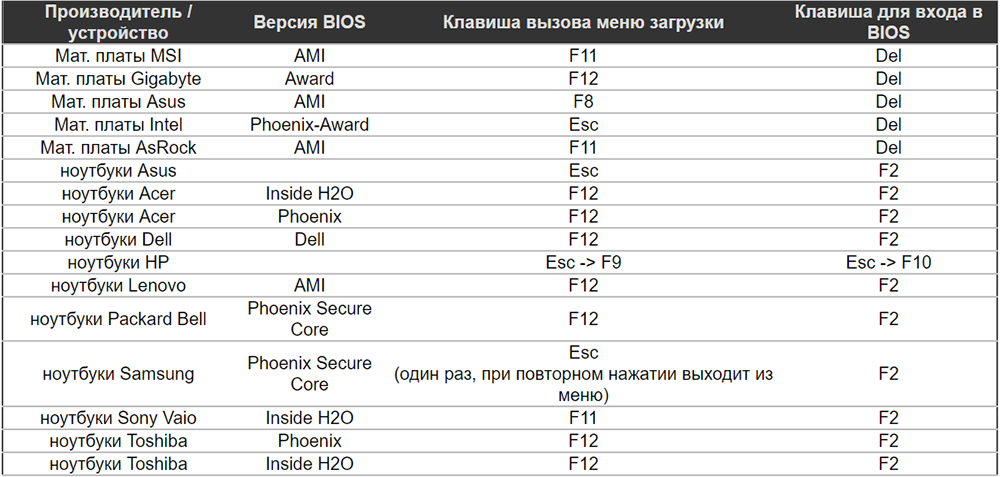
Realizamos las siguientes acciones:
- Vamos al BIOS (dependiendo del modelo de la placa base y las versiones del sistema, la entrada se realiza de manera diferente, por ejemplo, "del" o "F2" se presiona varias veces en el teclado, pero otras teclas funcionales o sus combinaciones para ingresar se puede asignar el sistema base. La computadora también emite una pista en la pantalla de descarga inicial: "Presione F2 para ingresar a la configuración" o un mensaje similar);
- La navegación se realiza con teclas de flecha, mueva con su ayuda a lo largo del menú y seleccione elementos adecuados. Encontramos la sección de seguridad (seguridad), procedemos a la subsección de configuración de arranque cuadrado, haga clic en ENTER;
- En el menú Configuración, seleccione "Bot de seguridad" (Boot de seguridad) y cambie el valor para "deshabilitar" (deshabilitado) para el parámetro;
- Nos movemos hacia el parámetro de soporte heredado y cambiamos el valor a "activar" (habilitado) para ello;
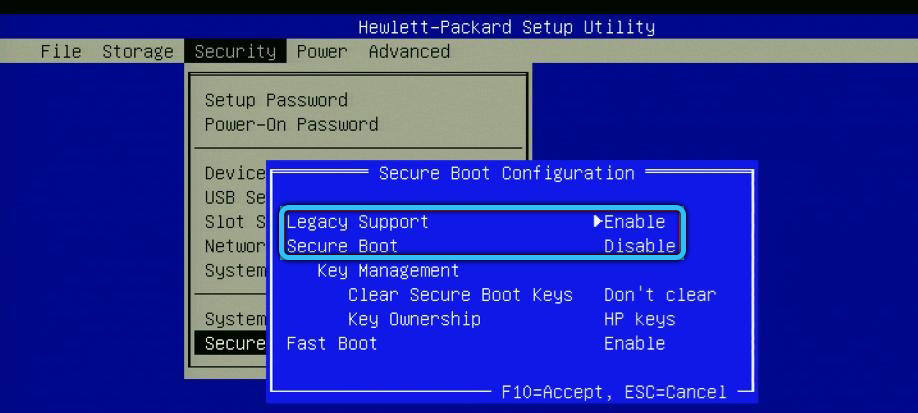
- Aparecerá una advertencia que debe ignorarse confirmando la acción;
- Haga clic en F10 para guardar la configuración hecha (funciona en muchas versiones de BIOS, UEFI) o, al finalizar las acciones necesarias, vaya a la pestaña Salir y seleccione "Guardar los cambios y salir" ("Salir y guardar cambios"), presione Ingrese y confirme la preservación de la configuración. El dispositivo se reiniciará;
ATENCIÓN. Los nombres de los elementos (así como la entrada al menú de arranque) pueden diferir para diferentes interfaces de BIO (UEFI), pero el principio de acción sigue siendo el mismo.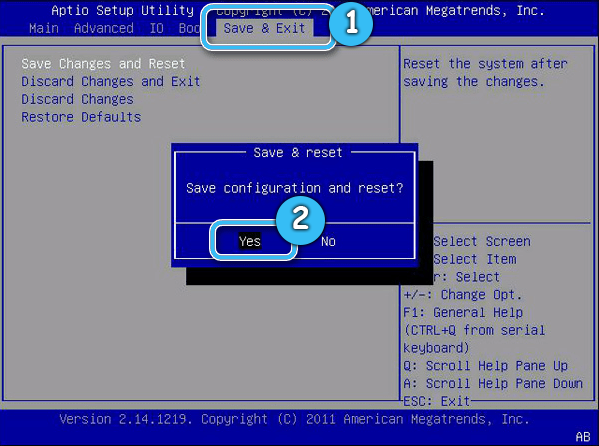
- El sistema notificará el cambio en el modo de carga del sistema operativo, para completar la configuración completa, se propondrá que ingrese un código de cuatro dígitos, haga esto y haga clic en la tecla ENTER para confirmar;
- Se ofrecerá la recarga del dispositivo, apagar el botón de encendido;
- Con un nuevo inicio, el dispositivo deberá incluirse en el menú de arranque (sujetar la tecla de llamada en el teclado, por ejemplo, ESC/DEL) para especificar la opción de lanzamiento del sistema operativo;
- En el menú de arranque, seleccione un disco duro y confirme la elección de la tecla ENTER. Relotando la computadora, miramos si el error ha desaparecido.
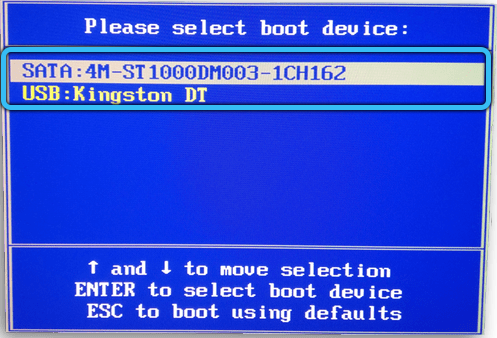
En varias variaciones del BIOS, UEFI, cambie la prioridad de descarga fácilmente: en el menú con flechas cambiamos al primer dispositivo, cambiamos a la opción deseada y guarde los cambios. Gracias a tales manipulaciones, el sistema comenzará con la fuente especificada en la prioridad.
Desconnación Wake On Lan en BIOS
Muchos usuarios que no han presentado otras soluciones fueron ayudados por el método de desconexión en las funciones del BIOS implementadas para activarse o salir del modo de ahorro de energía del dispositivo. Hacerlo es simple:
- Cuando enciende la computadora, vamos al BIOS usando una combinación de teclas o llave adecuada (F2, Del o PR.);
- Encontramos la opción Wake on LAN (dependiendo de la interfaz, puede estar en diferentes secciones, por ejemplo, "potencia", "red" o "configuración ampliada");
- Vamos al parámetro y lo apagamos cambiando el valor a "deshabilitado";
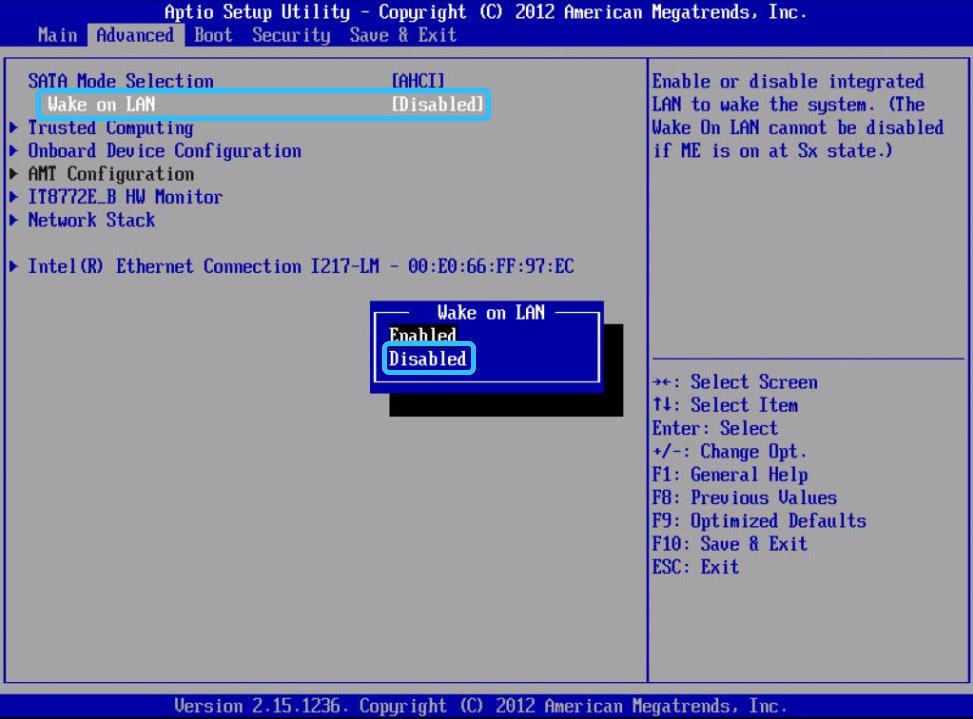
- Salimos preservando la configuración ("Guardar cambios y salir"). Haga clic en Enter y confirme la acción, después de lo cual se reiniciará el dispositivo.
Actualización de BIOS
Si ninguno de los métodos anteriores ayudó a resolver el problema, puede ir a medidas extremas que le permitan rectificar la situación, actualizar el BIOS (UEFI). La actualización del micro -oprograma se realiza cuando las interrupciones en el trabajo, en un dispositivo que funcionan normalmente, no necesita hacer esto.
Primero debe encontrar el BIOS adecuado en su caso. Para las computadoras portátiles, los fabricantes producen actualizaciones a menudo, puede descargarlas en el sitio web del fabricante del dispositivo. Será más difícil si la computadora se recolecta manualmente. Luego, para buscar software, debe proceder de los datos del chip de placa base (la actualización reemplazará la versión anterior en el chip).
Para actualizar el BIOS, deberá realizar una serie de acciones:
- Descubrimos la versión actual del BIOS instalado en la computadora, para lo cual utilizando el "Ejecutar" (WIN+R) y el comando MSINFO32, abrimos la ventana "Información del sistema" (la información necesaria se mostrará en la "Versión de BIOS ”);
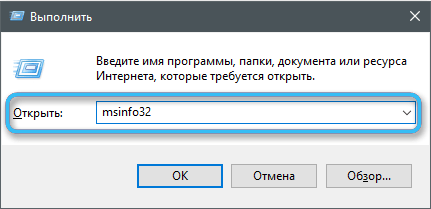
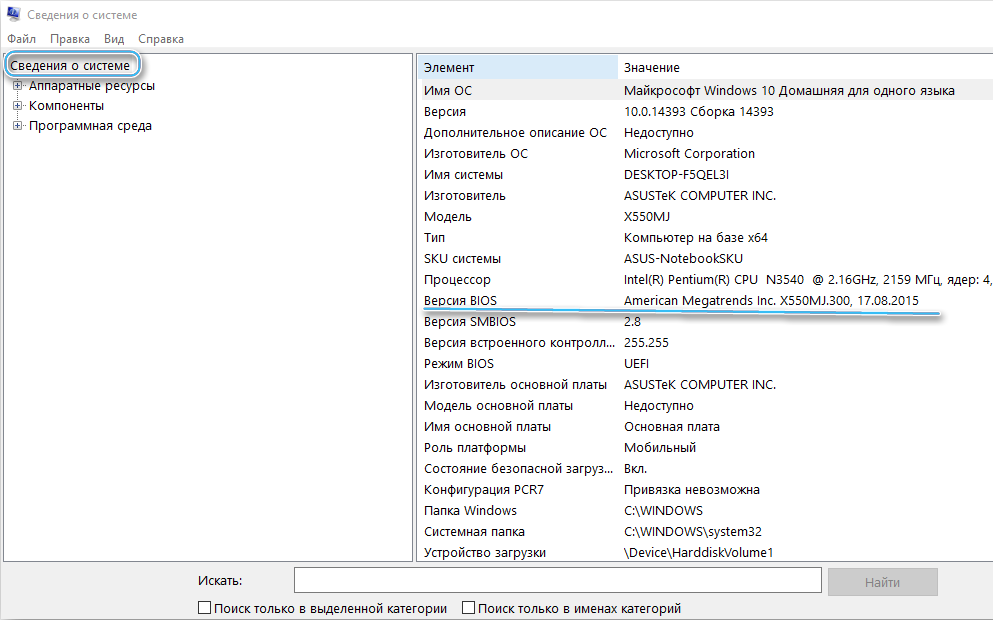
- En el sitio web del fabricante encontramos la versión correcta del software bajo el modelo de procesador, las acciones difieren según si la computadora se ensambla manualmente o en producción;
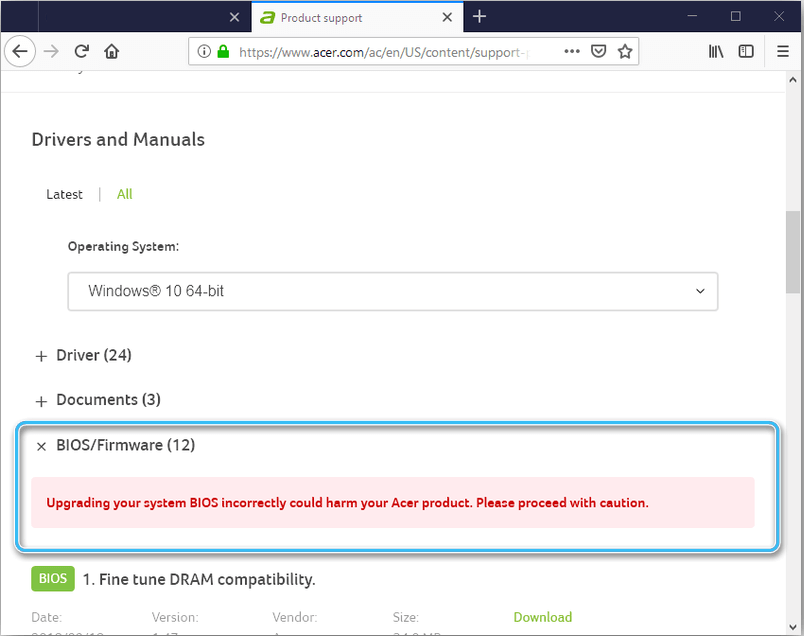
- Estudiamos las instrucciones para actualizar el BIOS desde el sitio web del fabricante. Antes del inicio del procedimiento, cerramos todos los programas de trabajo, detenemos los procesos y también proporcionamos una fuente de alimentación ininterrumpida para evitar fallas durante el firmware (es mejor conectar el UPS). Actualizamos el BIOS de acuerdo con las instrucciones del fabricante.
El algoritmo de actualización dependerá del método:
- De Windows por medio de un fabricante patentado especial con una interfaz gráfica conveniente (Gigabyte, MSI, ASUS, etc.) - La forma más fácil de actualizar el BIOS en una computadora portátil:
- Descargar y iniciar la aplicación;
- Activamos la búsqueda de firmware fresco;
- Descargar software e iniciar el proceso de actualización.
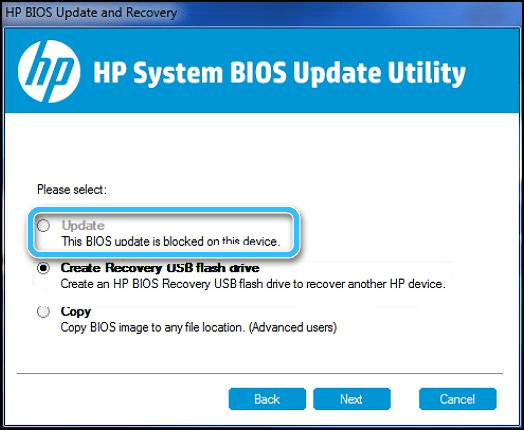
- Desde DOS (la opción no es fácil, se requieren ciertas habilidades del usuario):
- Descubra el modelo de la placa base;
- Descargamos un firmware adecuado del recurso del fabricante (si hay varias versiones de software, bombea la instalación adecuada para DOS);
- Creamos una unidad flash de arranque con BIOS, DOS y utilidad, que va en una conjunción con el firmware;
- Insertamos una unidad USB, reiniciamos la computadora e indicamos el lanzamiento desde el portador de carga;
- Recargar la computadora después del procedimiento de actualización.
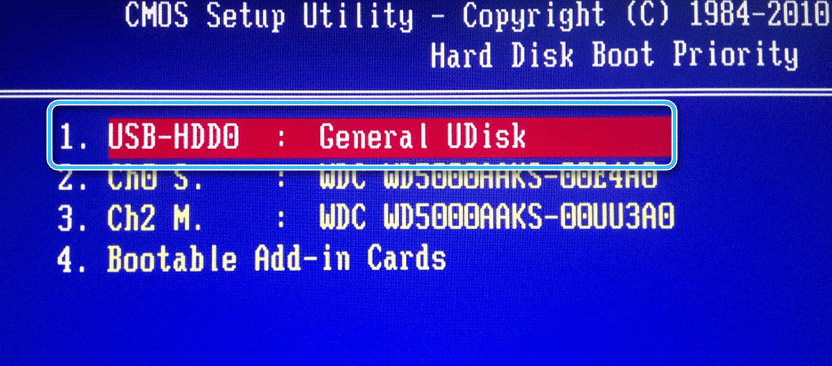
- De los BIO que utilizan utilidades preinstaladas (un método complejo y acciones diferirán según el fabricante, el modelo del chip de la placa base). El principio de operación de esto es similar a las acciones en las aplicaciones que operan en Windows: buscando un archivo de firmware e iniciar la actualización.
Si el error "Iniciar PXE a través de IPv4" surgió en su computadora? ¿Cómo trataste con ella?? Comparta su experiencia en los comentarios.
- « Opciones de apertura para el archivo de formato CSV y el programa necesario para este
- Instrucciones de paso por paso para la corrección independiente del error de red sin acceso a Internet »

